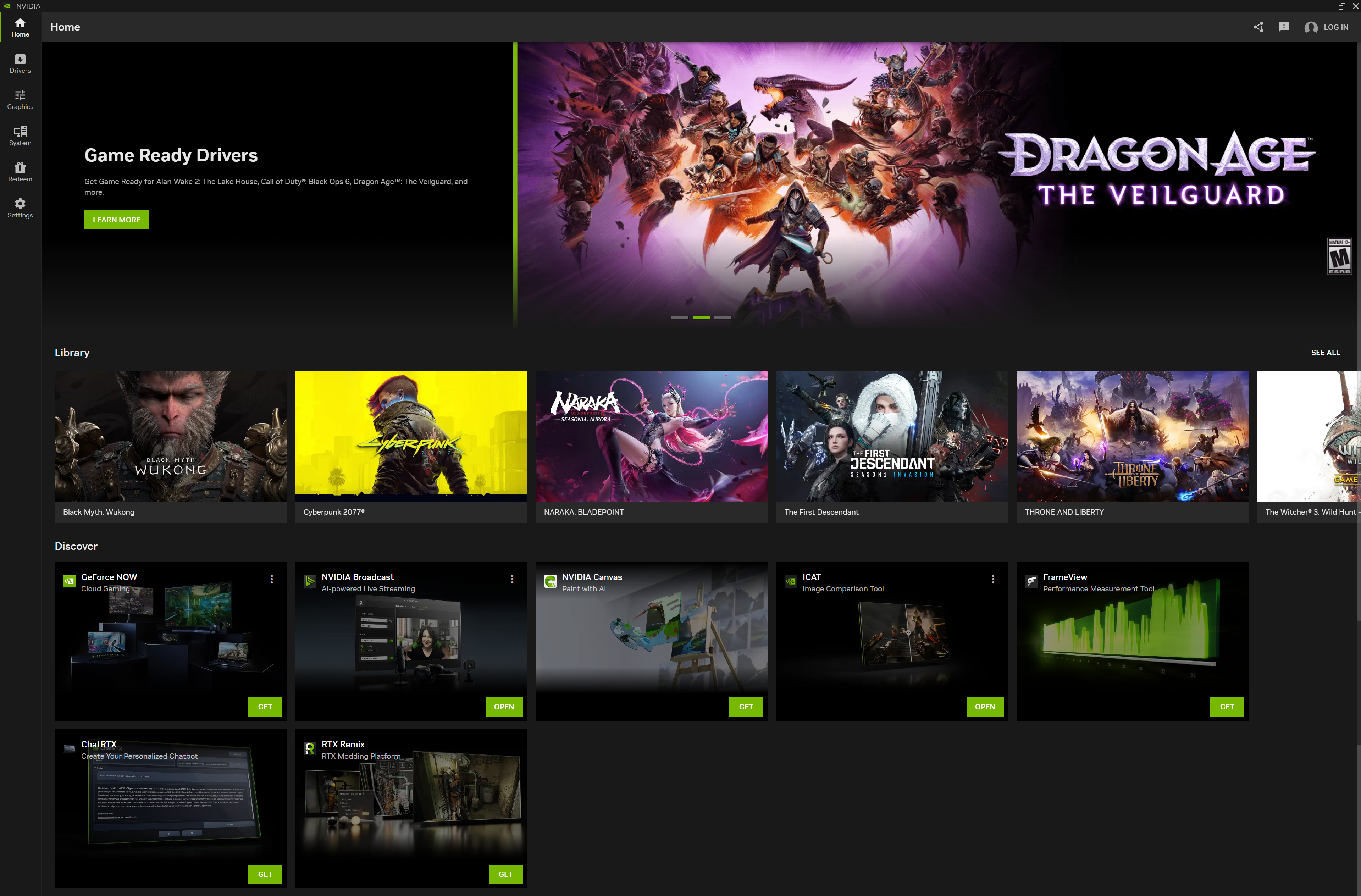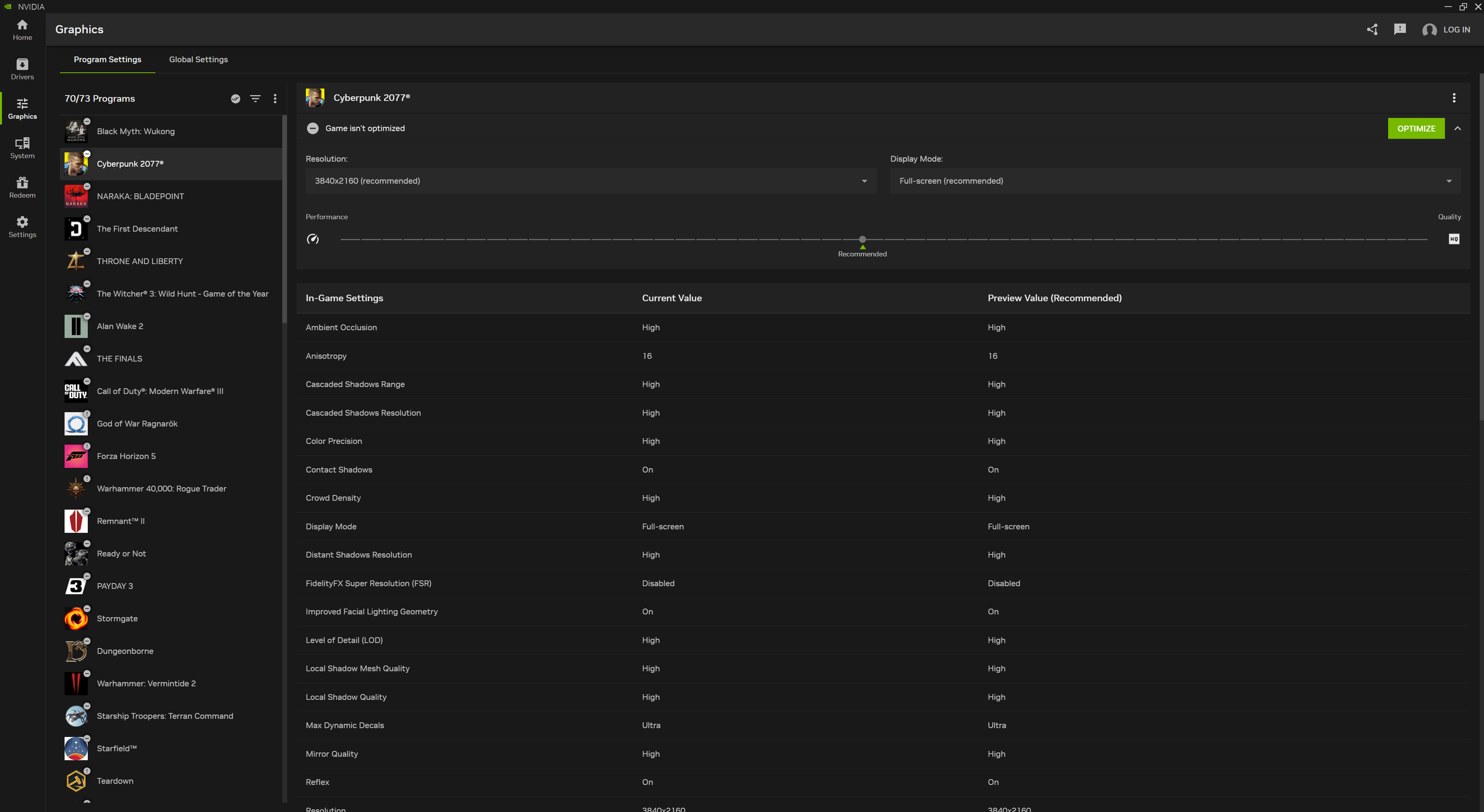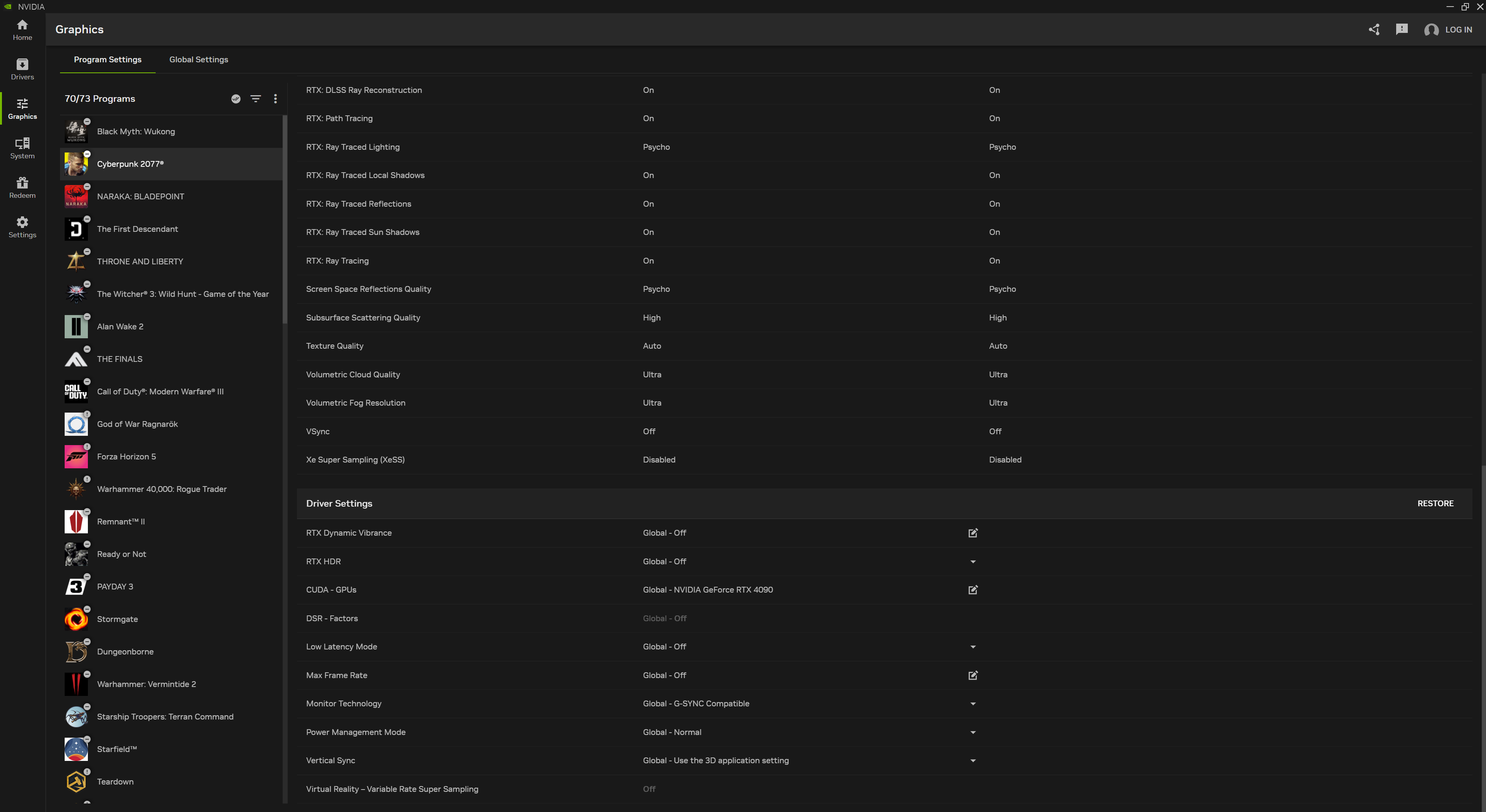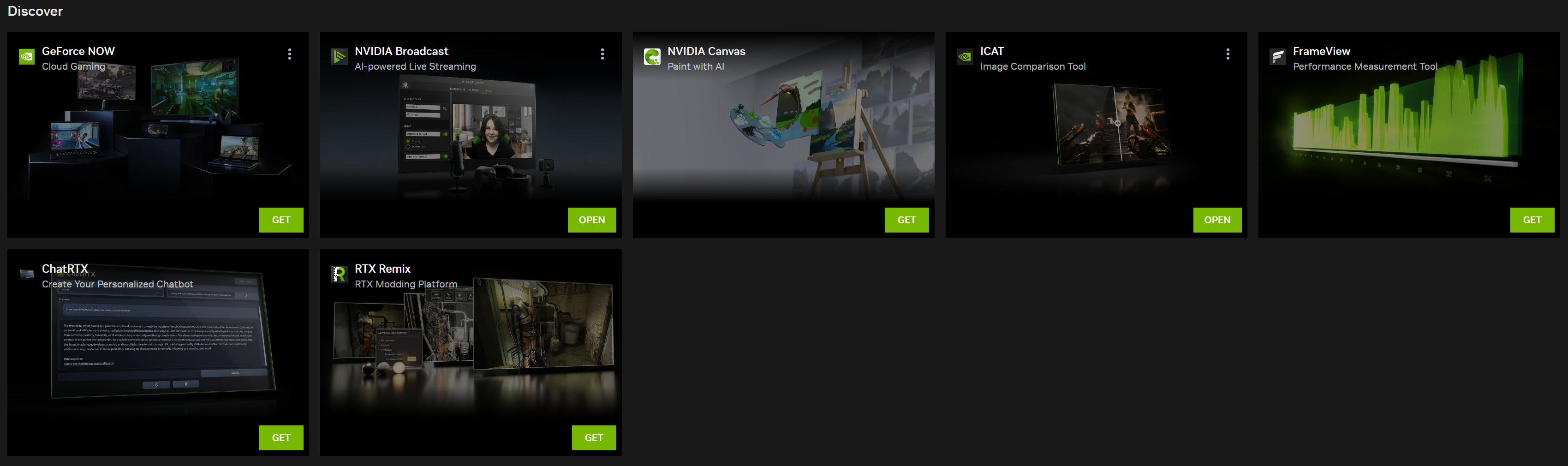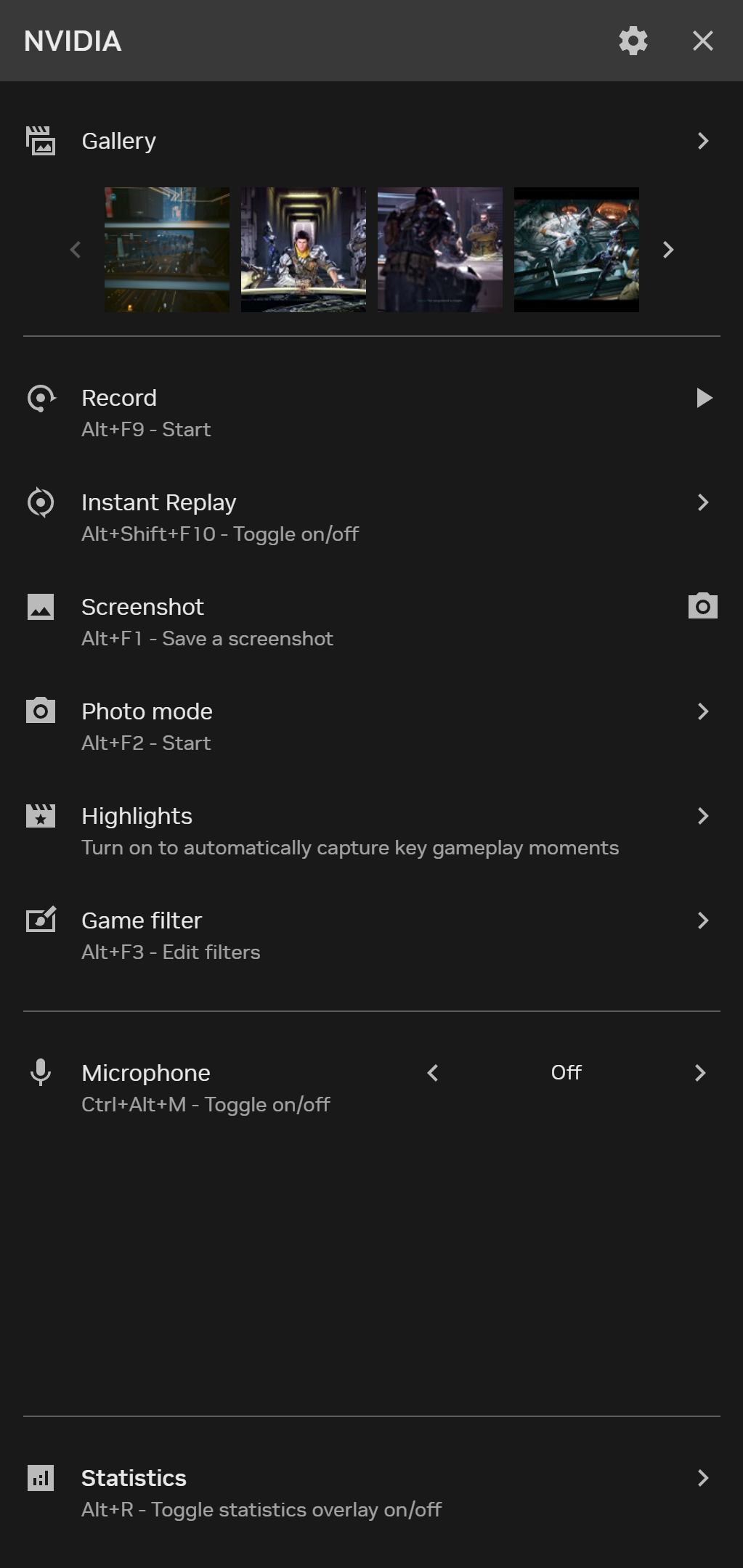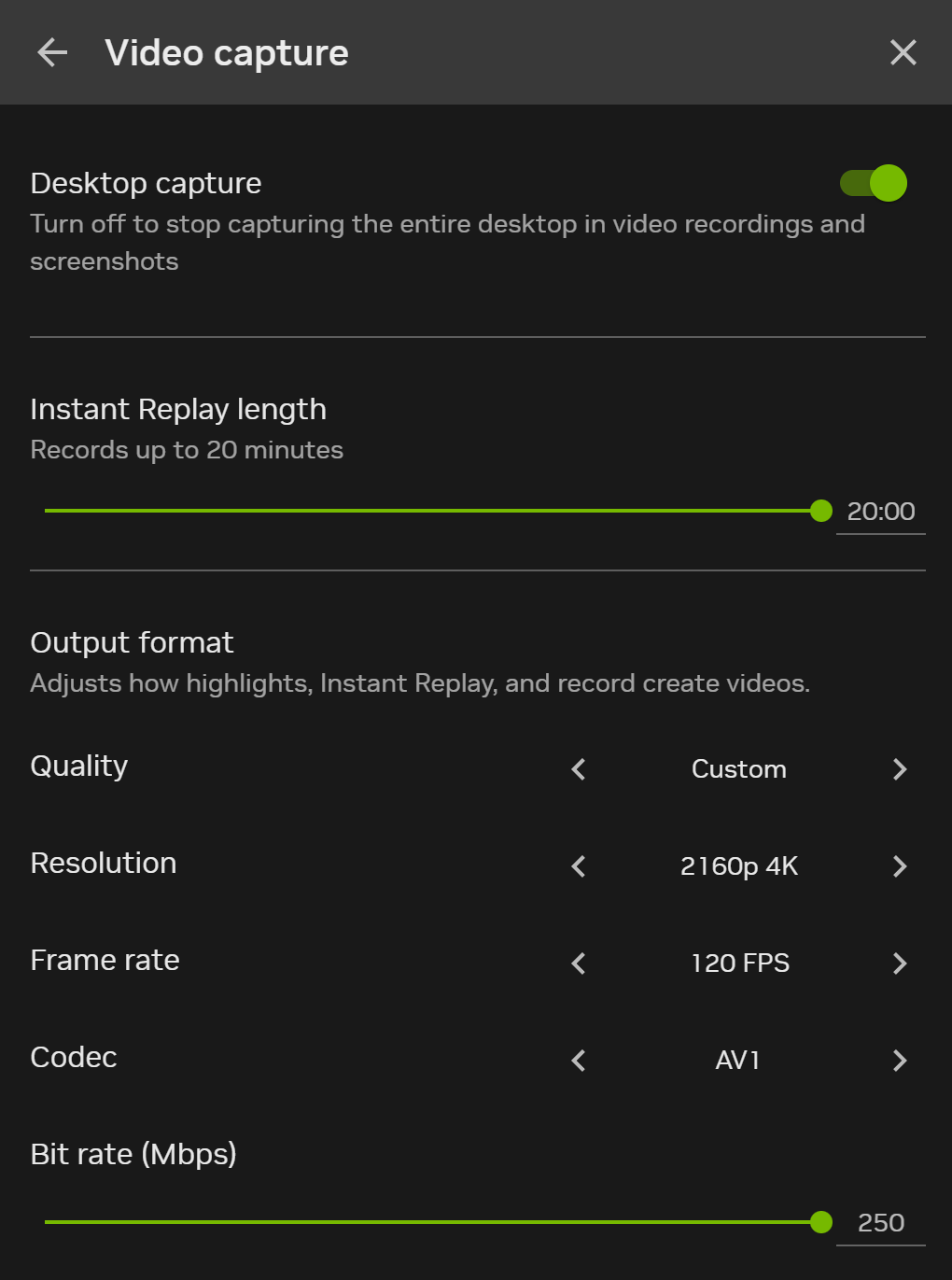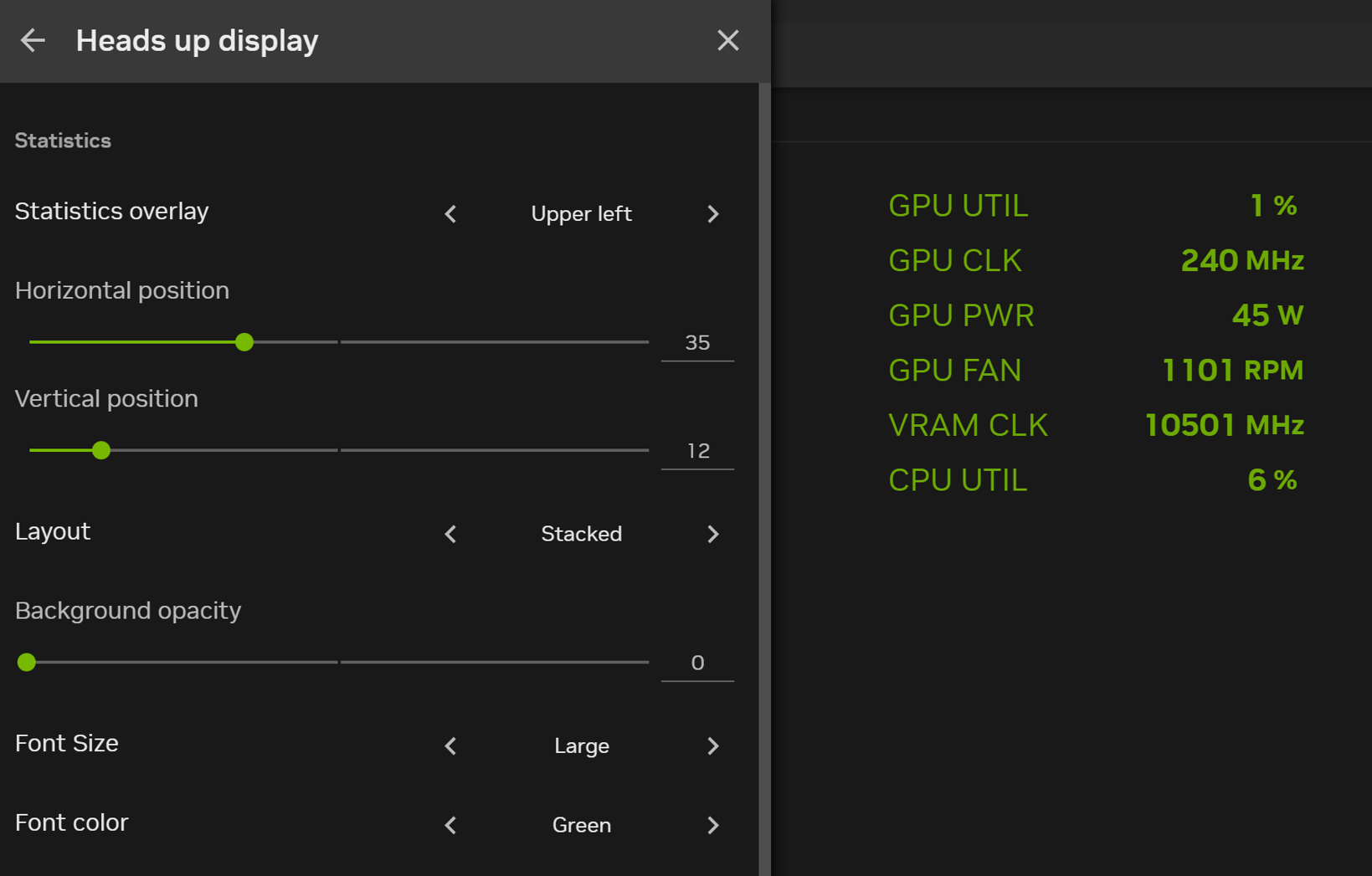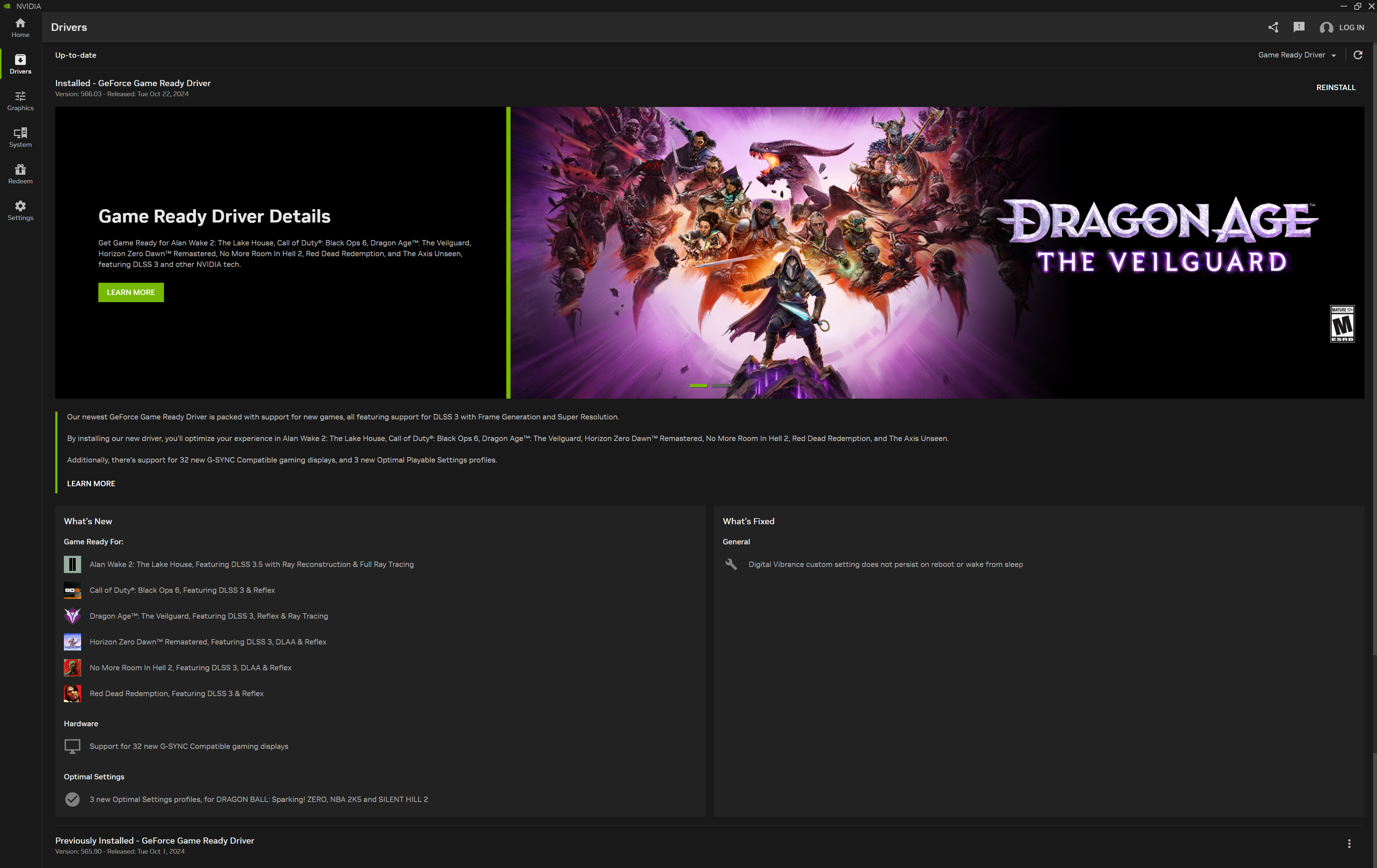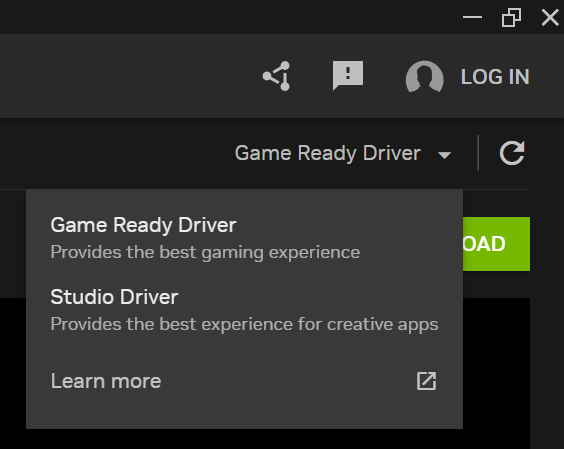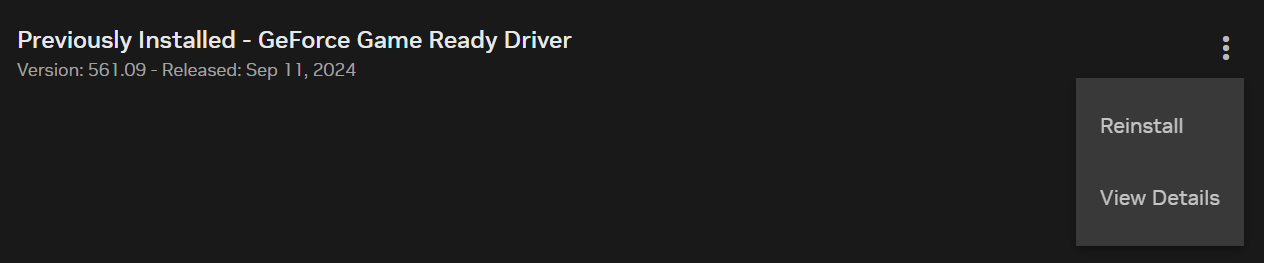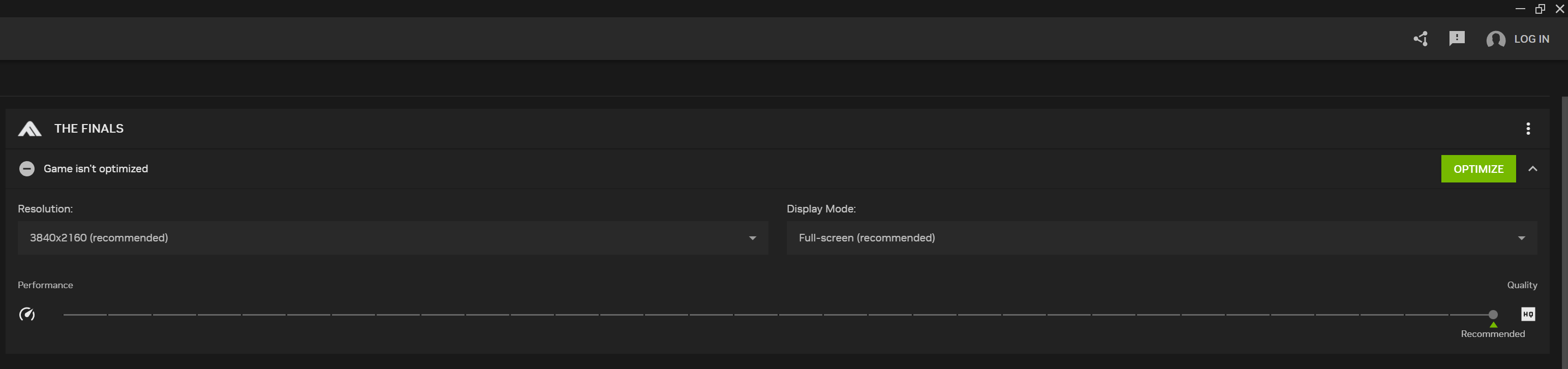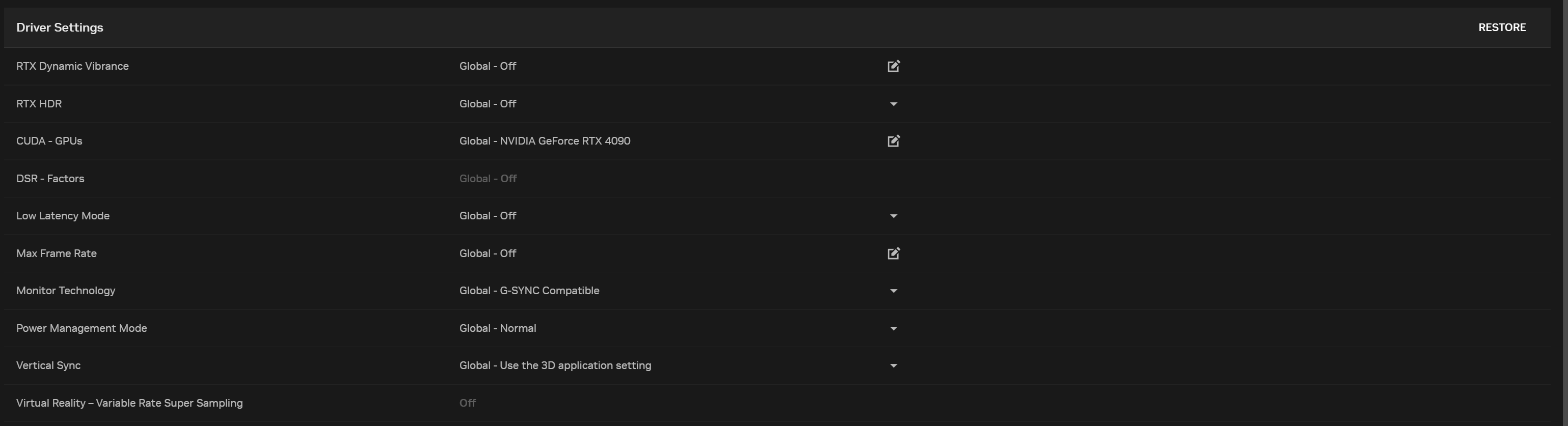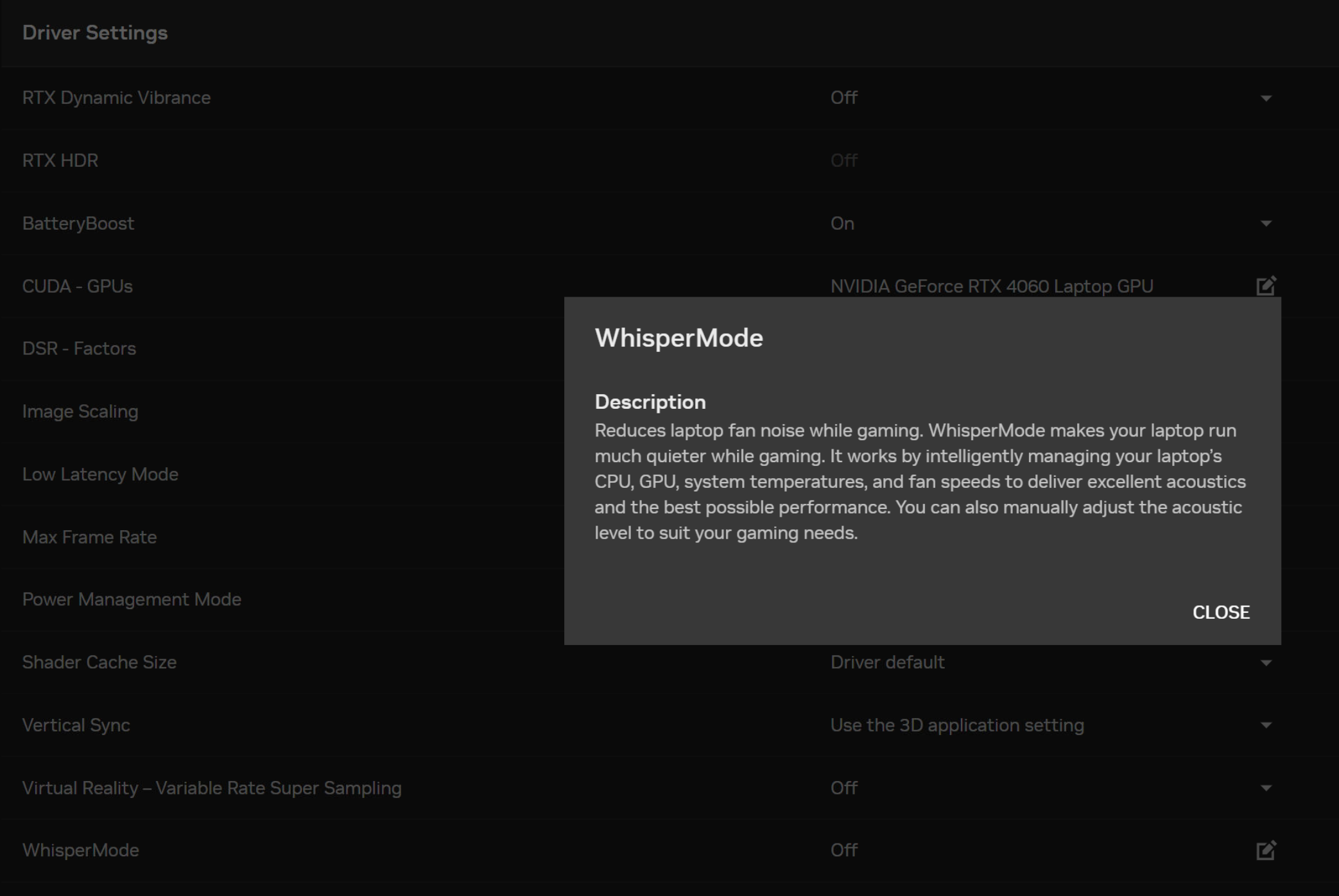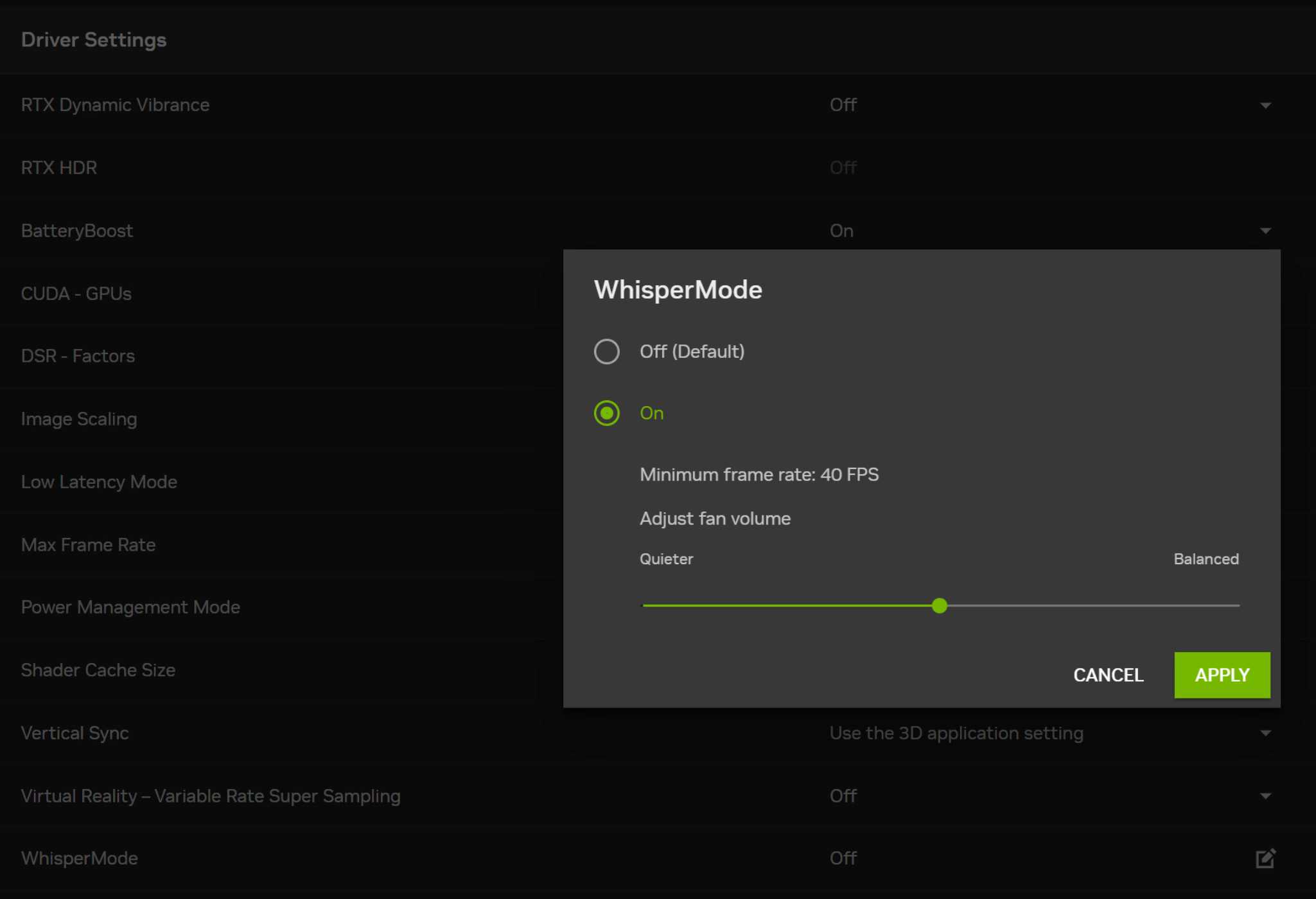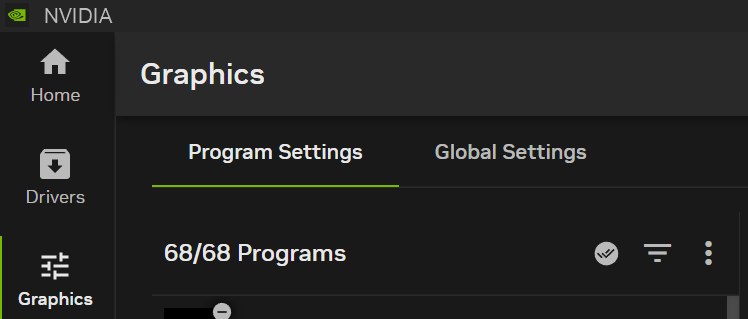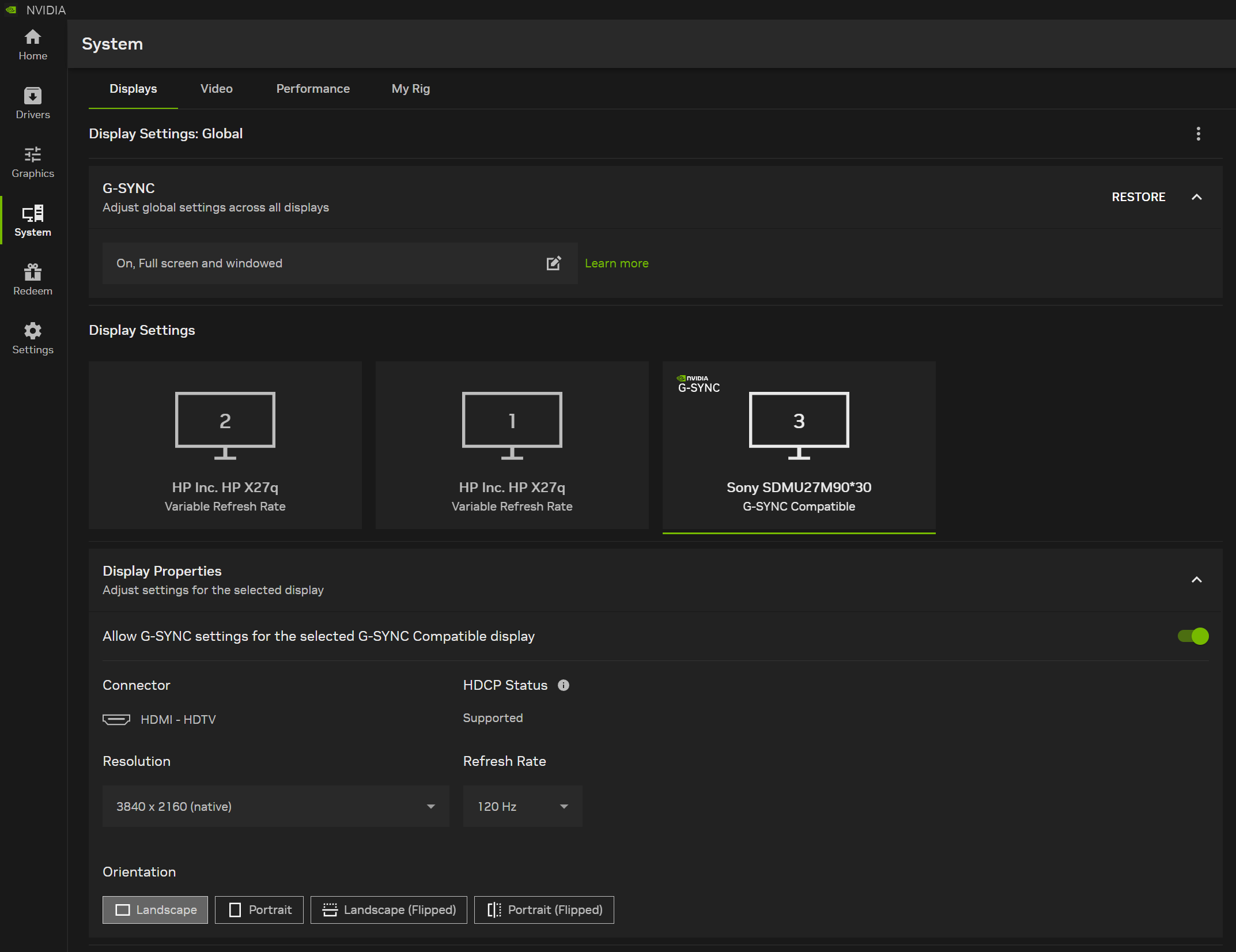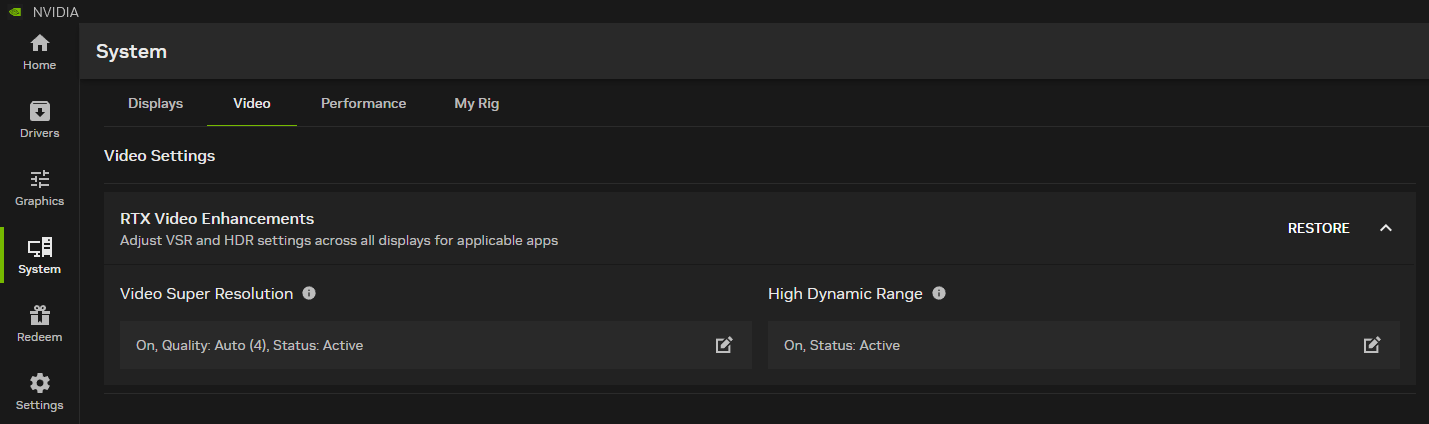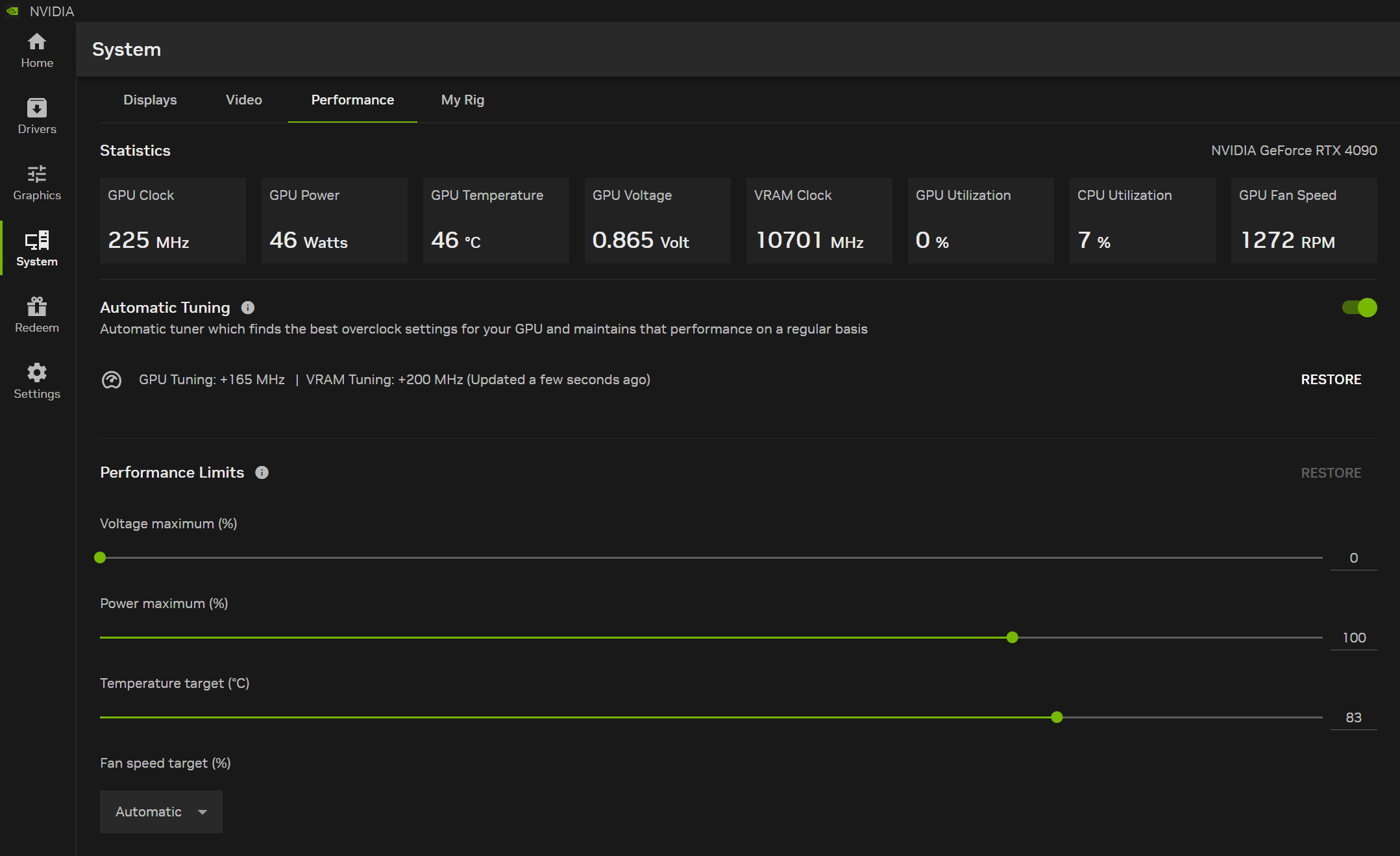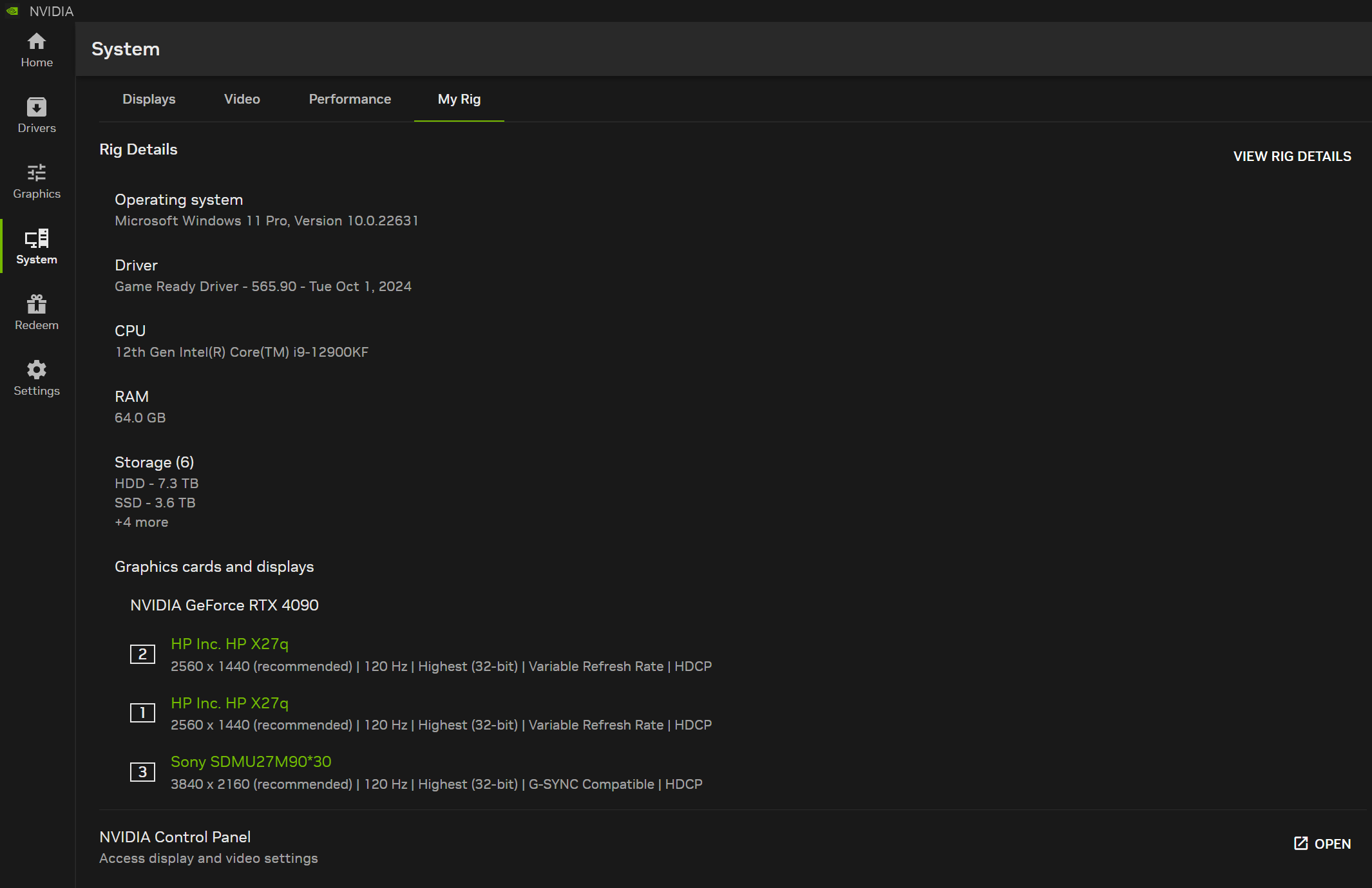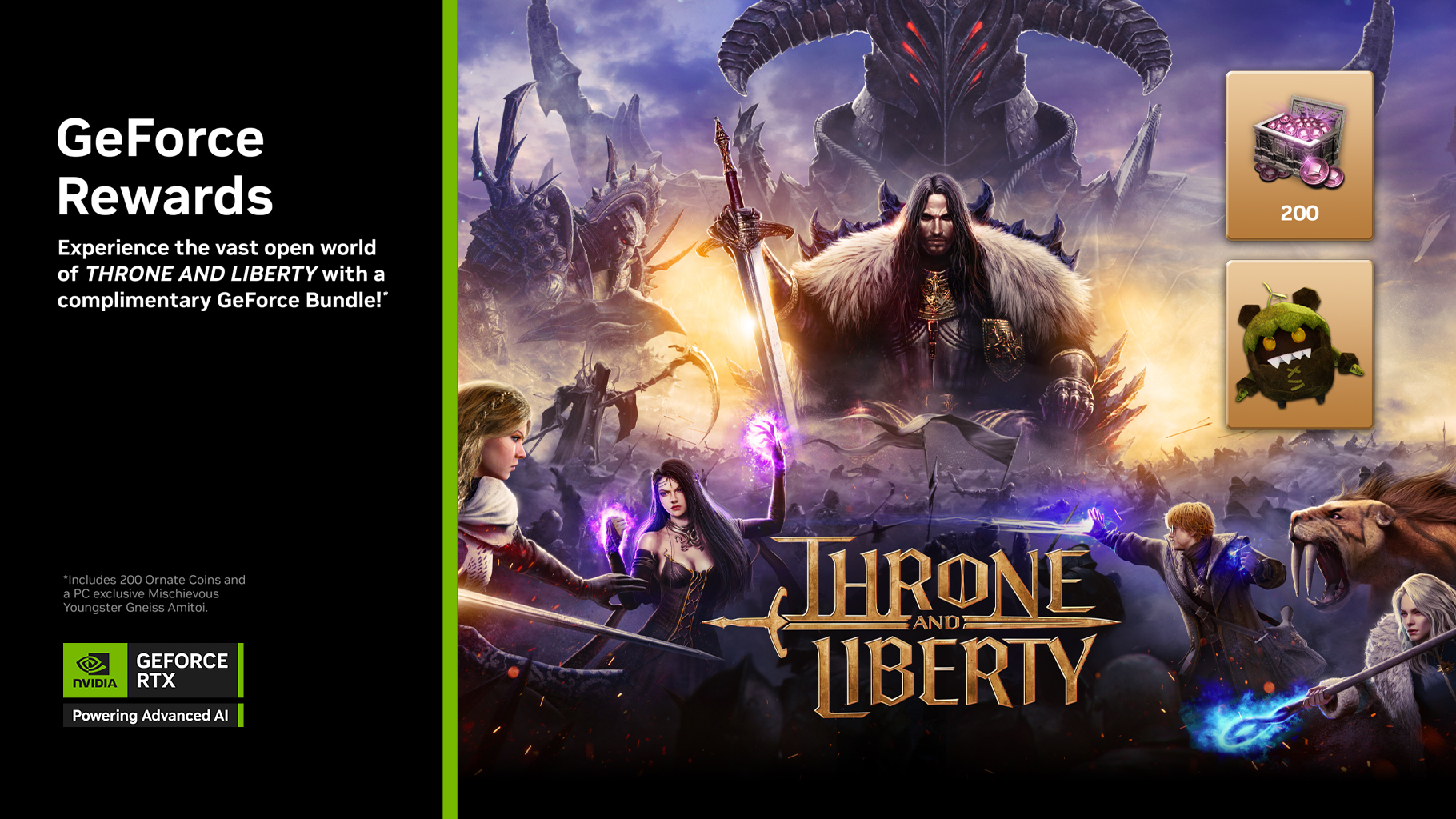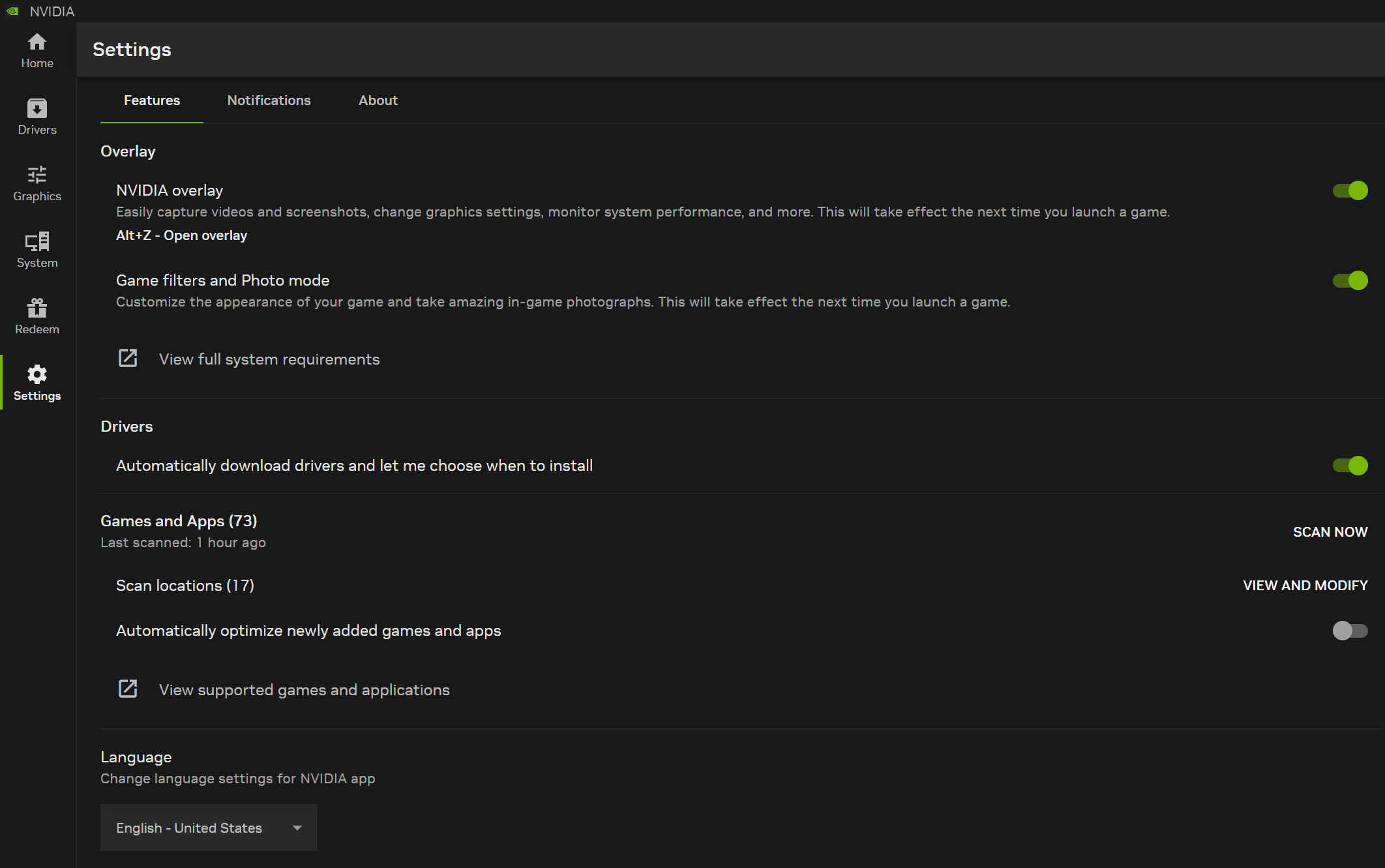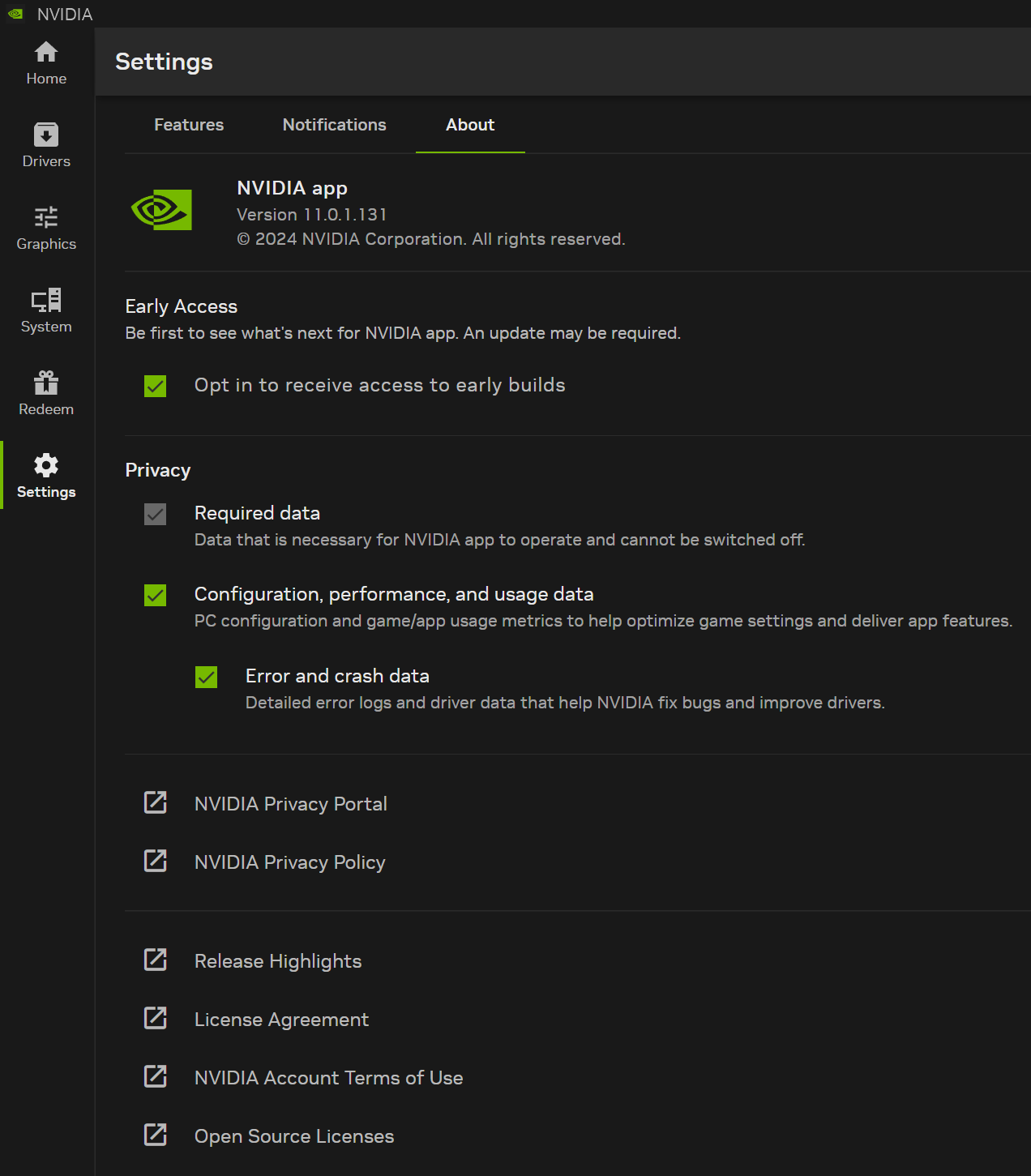NVIDIA-sovellus on nyt julkaistu virallisesti: Lataa pelaajien ja sisällöntuottajien ykköstyökalu
NVIDIA-sovellus on ykköstyökalu käyttäjille, joilla on NVIDIA-grafiikkasuorittimia pöytäkoneissaan tai kannettavissaan. Olitpa peliharrastaja tai sisällöntuottaja, NVIDIA-sovellus yksinkertaistaa tietokoneesi päivittämistä uusimmilla GeForce Game Ready- ja NVIDIA Studio -ohjaimilla. Se mahdollistaa NVIDIA-sovellusten (kuten GeForce NOW'n ja NVIDIA Broadcastin) nopean löytämisen ja asennuksen.
NVIDIA-sovelluksessa on yhtenäinen ohjainkeskus, jotta voit hienosäätää pelien, ohjelmien ja ohjainten asetuksia yhdestä paikasta. Sovellus tarjoaa uudistetun pelikerroksen, joka mahdollistaa pelin aikana tehokkaiden tallennustyökalujen, suorituskyvyn valvonnan ja käyttökokemusta parantavien suodattimien käytön, mukaan lukien uudet innovatiiviset tekoälypohjaiset suodattimet RTX-käyttäjille.
NVIDIA-sovellus sisältää useita GeForce Experiencen ja RTX Experiencen huippuominaisuuksista, ja siinä on valinnainen sisäänkirjautuminen pakettien ja palkintojen lunastamista varten sekä uusia RTX-ominaisuuksia, jotka parantavat pelaajan tai sisällöntuottajan käyttökokemusta.
Aiemmin tänä vuonna olemme julkaisseet useita beetaversioita ja tänään julkaisemme virallisesti NVIDIA-sovelluksen. Lataa uusi NVIDIA-sovellus täältä.
NVIDIA-sovellus on suunniteltu nopeaksi ja reagoivaksi. GeForce Experience -sovellukseen verrattuna sen asennuksessa kestää puolet vähemmän, ja levytilaa tarvitaan 17 prosenttia vähemmän. Modernisoitu käyttöliittymä on 50 prosenttia reagoivampi ja sisältää lukuisia ominaisuuksia, jotka ovat helposti navigoitavissa aliosioissa:
- Aloitus: Käytä NVIDIA-sovelluksen jokaista elementtiä muutamalla napsautuksella, lataa ja määritä viimeksi käyttämäsi ohjelmat, katso uusimmat NVIDIA-ilmoitukset ja lataa muita NVIDIA-sovelluksia.
- NVIDIA Overlay: Uudistetussa, parannellussa versiossa on 4K 120 FPS AV1 -videokuvaus, tekoälypohjaiset RTX-pelisuodattimet, uusi galleria videoiden ja kuvakaappausten lajittelemiseksi ja tarkastelemiseksi sekä kattavasti muokattavissa oleva tilastosovellus, jonka ansiosta voit tarkastella laitteistotilastoja työpöydällä ja pelin aikana.
- Ohjaimet: Uudistetut luettelomerkit kertovat uusista tiedoista ja tehdyistä korjauksista, ja käyttäjällä on keskitetty pääsy ohjaimeen liittyviin, pelejä ja teknologioita koskeviin artikkeleihin sekä mahdollisuus palauttaa käyttöön aiempia ohjaimia.
- Grafiikka: Optimaaliset peliasetukset ja soveltuvat NVIDIA-ohjauspaneelin vaihtoehdot ovat nyt käytettävissä yhtenäisessä käyttöliittymässä.
- Järjestelmä: Tee määritykset näytöille, ota käyttöön G-SYNC ja paranna paikallisten ja striimattujen videoiden laatua tekoälypohjaisilla Video Super Resolution- ja High Dynamic Range -ominaisuuksilla. Säädä grafiikkaohjaimen suorituskykyä nostaaksesi freiminopeutta ja tarkastellaksesi laitteistotietoja.
- Lunasta palkintoja: Lunasta suosikkipeleistäsi ja -sovelluksistasi GeForce-palkintoja, kuten hiljattain julkaisemamme GeForce-palkinto pelistä THRONE AND LIBERTY
- Asetukset: Voit vaihtaa NVIDIA-sovelluksen kieltä, muokata sovellus- ja ilmoituksasetuksia sekä paljon muuta.
Jatka lukemista saadaksesi täyden opastuksen NVIDIA-sovelluksen lukuisten ominaisuuksien käyttöön.
Tervetuloa NVIDIA-sovellukseen
NVIDIA-sovelluksen suunnittelussa on hiottu jokaista yksityiskohtaa, joten asentaminen ja käynnistäminen on erittäin nopeaa. Lisäksi sovellus käyttää 17 % vähemmän levytilaa kuin vanhemmat sovelluksemme ja tarjoaa kaksi kertaa reagoivamman käyttöliittymän. NVIDIA-sovelluksen ladattuasi pääset suoraan Aloitus-välilehdelle, josta näet viimeisimmät uutisemme ja päivityksemme.
Alla olevassa Kirjasto-osiossa näkyvät viimeksi avatut pelit ja sovellukset. Kun viet hiiren osoittimen jonkun kohdalle, voit avata sen tai muokata peliasetuksia ja käytettävissä olevia ohjainasetuksia.
Optimoi pelin asetukset automaattisesti suosituksillamme, jotka ovat saatavilla yli 1 200 pelille. Vedä liukusäädintä valitaksesi valmiit asetukset, jotka säätävät kuvanlaatua ja suorituskykyä, ja vieritä alaspäin ottaaksesi käyttöön ohjaintason vaihtoehtoja.
Aloitusnäytöllä on myös Löydä-osio, jossa kerrotaan muista saatavilla olevista NVIDIA-sovelluksista. Nämä voidaan asentaa (ja poistaa) NVIDIA-sovelluksen kautta muutamalla napsautuksella.
Tämän esittelyn kirjoittamishetkellä saatavilla olevat sovellukset ovat seuraavat:
- GeForce NOW:Striimaa PC-pelisi tehokkailta GeForce RTX -pilvipalvelimilta lähes minkä tahansa laitteen kautta ja mistä tahansa paikasta, missä on internetyhteys. Ultimate-jäsenet saavat yksinoikeudella pääsyn pilvipohjaiseen GeForce RTX 4080 -pelijärjestelmään, joka tarjoaa kaikki samat edut ja NVIDIA-teknologian kuin 40-sarjan näytönohjaimen käyttäjillä, mukaan lukien DLSS 3 ja NVIDIA Reflex
- NVIDIA Broadcast: Tee mistä tahansa huoneesta ammattilaistason pelistudio. Poista taustamelu mikrofonista, suodata pois muiden käyttäjien aiheuttamat äänet, paranna verkkokameraasi ja lisää virtuaalisia taustoja, jotka kaikki toimivat tekoälyllä ja Tensor Core -ytimillä, joita on yksinomaan GeForce RTX- ja NVIDIA RTX -grafiikkasuorittimissa
- NVIDIA ICAT: Luo kuvakaappausten ja videokuvan laadun vertailuja helposti ja vie ne jaettaviksi verkkosivustoilla tai muissa palveluissa
- NVIDIA FrameView: Mittaa ja luo kaavioita suorituskyvystä, energian käytöstä ja monista muista tiedoista laaja-alaisesti ja yksityiskohtaisesti tehokkailla työkaluilla
- NVIDIA ChatRTX: Luo paikallinen ja personoitu GPT-tekniikkaa hyödyntävä LLM-malleihin perustuva keskustelubotti, joka toimii yksinomaan GeForce RTX- tai NVIDIA RTX -pöytäkoneesi tai kannettavasi avulla, jotta voit etsiä tekstiä ja kuvia ja luoda tiivistelmiä tiedosta. Koska keskustelubotti toimii paikallisesti Windows RTX -koneellasi, saat tulokset nopeasti ja turvallisesti
- NVIDIA RTX Remix: Tee parannuksia ja uudista klassikkopelejä täyden säteenseurannan ja NVIDIA DLSS 3.5:n säteen rekonstruoinnin avulla
Lataa ja asenna sovellukset täydentääksesi ja parantaaksesi käyttökokemustasi ja lisätäksesi uusia toimintoja.
NVIDIA Overlay: Tehokkaat ominaisuudet peleille ja sovelluksille
Valitsemalla Alt + Z tai painamalla NVIDIA-sovellusikkunan oikeassa yläkulmassa olevaa painiketta saat avattua uudistetun NVIDIA Overlayn.
Näkyviin tulevasta uudesta paneelista voit käyttää video-, kuvakaappaus-, suodatin- ja kerrosvaihtoehtojen koko valikoimaamme. Voit myös käyttää lueteltuja pikanäppäimiä aktivoidaksesi tietyn ominaisuuden välittömästi ilman NVIDIA Overlayn käynnistämistä.
Tallenna-toiminnon avulla luot tallenteen pelistä, sovelluksesta tai työpöydästä. Tallennus alkaa painaessasi toimintopainiketta tai yhdistelmää Alt + F9 ja loppuu vasta painaessasi samaa uudelleen. Tämä on loistava tapa tallentaa tiukkoja matseja verkkopeleissä, YouTube-harjoituksia ja -oppaita sekä keskeneräisiä töitä. Ne voidaan sitten koota jälkikäteen yhteen ja toistaa nopeutetusti, jotta voidaan esitellä esimerkiksi taideteoksen synty alusta loppuun.
NVIDIA-sovelluksessa nämä ja muut tallenteet voidaan luoda jopa tarkkuudella 4K 120 FPS tai 8K 60 FPS käyttämällä edistyksellistä AV1-koodekkia. Kahdeksannen sukupolven NVIDIA-enkoodereiden (NVENC) käyttö GeForce RTX 40 -sarjan näytönohjaimissa ja kannettavien tietokoneiden grafiikkasuorittimissa mahdollistaa sen, että AV1 parantaa enkoodauksen tehokkuutta 40 prosentilla, ja se tuottaa laadukkaampia videoita edellyttämättä lisää levytilaa.
AV1 vähentää esineiden palikoitumista ja värien pikselöitymistä sekä lisää huomattavasti yksityiskohtien näkymistä nopeaa liikettä sisältävissä kohdissa. Tämä mahdollistaa Horizon Forbidden West™ Complete Edition -pelin paremman realistisuuden tietokoneen maksimiasetuksilla, kun käytössä on freiminmuodostuksen DLSS 3 -teknologia.
Pelaajilla, jotka tallentavat jokaisen moninpelin sekä harjoitteluyksinpelejä, levytilaa säästyy huomattavasti, ja jos tallennat kuvamateriaalia siihen asemaan, josta peli on ladattu, tämä säästö voi vähentää input-/output-viiveitä ja nopeuttaa lataamista. Ota AV1 käyttöön seuraavasti: napsauta Alt + Z NVIDIA Overlay -paneelin yläosassa olevaa Asetukset-rataskuvaketta ja valitse sitten vaihtoehto Videon tallennus.
Pikatallennus mahdollistaa välittömästi videon tallennuksen, kun työskentelet tai pelaat. Jos et halua tallentaa koko moninpeliä, vaan pelkästään upeimmat voitot ja hauskimmat hetket, pikatallennus on oikea valinta. Paina vain Alt + Shift + F10, kun jotain hienoa tapahtuu, ja saat tallennettua videoklipin. Voit määrittää klippien pituuden Asetukset-rataskuvakkeen kautta.
Alla näkyvän mikrofonin avulla voit ottaa käyttöön tai poistaa käytöstä äänesi tallennuksen videoissa tai määrittää näppäimen puheen tallentamista varten.
Kuvakaappaus-toiminto tallentaa SDR- ja HDR-näyttökuvat kaikista pelaamistasi peleistä, kun painat Alt + F1.
Valokuvatilan ansiosta voit käyttää tehokkaita kuvakaappaustyökaluja yhteensopivissa peleissä, kun painat Alt + F2. Voit vaihtaa kameran kuvakulmia, muuttaa pelin ulkoasua ja paljon muuta.
Kohokohdat-toiminto tallentaa automaattisesti yhteensopivien pelien tärkeimmät hetket videolle.
NVIDIA Overlay -paneelin yläosassa oleva Asetukset-rataskuvake tarjoaa lukuisia vaihtoehtoja näiden ominaisuuksien mukauttamiseksi. Vaihda pikanäppäimiä, muokkaa näytettäviä ilmoituksia, muuta videoiden äänilähteitä, ota käyttöön monikanavainen ääni tehdäksesi mikrofonisyötteestäsi erillisen tallenteen, muokkaa videotallennuksen laatuasetuksia, rajoita tiedostojen käyttämää levytilaa ja muuta tiedostojen tallennuspaikkaa.
Galleria näkyy pikanäppäimen Alt + Z NVIDIA Overlay -näkymässä ensimmäisen kuvakaappauksen tai videotallenteen jälkeen. Sitä napsautettuasi tallenteet lajitellaan pelikohtaisesti, ja lisäasetusten avulla voit halutessasi tarkastella vain näyttöjä tai vain videoita. Napsauttamalla levyasemallasi olevia tiedostoja voit suurentaa ja katsoa niitä sekä jakaa niitä kavereidesi kanssa tai ladata sosiaaliseen mediaan.
Pelisuodattimien avulla voit muokata suosikkipeliesi ulkoasua reaaliaikaisten jälkikäsittelysuodattimien avulla. Tämä ominaisuus on yhteensopiva yli 1 200 peliä sisältävän valikoiman kanssa, ja NVIDIA-sovellus tarjoaa nyt tekoälypohjaisia suodattimia, joiden käyttöä nopeuttavat GeForce RTX -grafiikkaohjaimilla Tensor Core -ytimet.
RTX HDR -suodattimen ansiosta saat kokea saumattomasti High Dynamic Range (HDR) -teknologian eläväisen maailman peleissä, joissa ei alun perin ole ollut HDR-tukea. Vain 12 peliä 50:stä pelatuimmasta GeForce-pelistä tarjoaa HDR-tuen, mutta RTX HDR -suodattimen avulla voit hyödyntää HDR-yhteensopivaa näyttöäsi tuhansissa SDR-peleissä, jotka toimivat DX12-, DX11-, DX9- ja Vulkan-järjestelmissä. Tämä parantaa käyttökokemustasi entisestään.
Tutustu NVIDIA:n järjestelmä- ja ohjelmistovaatimuksiin käyttäjille tarkoitetussa tukitietokannassa.


Nauti HDR-pelaamisesta RTX:n HDR-teknologian avulla (kuva on simuloitu SDR-näyttöjä varten; napsauta tätä ladataksesi koko näytön 4K-vertailukuvan). Lataa HDR-lähdekuva tästä verrataksesi HDR-näytöillä tai SDR-kuva tästä.
RTX Dynamic Vibrance on tekoälypohjainen Freestyle-suodatin, joka on paranneltu versio NVIDIA-ohjauspaneelin suositusta Digital Vibrance -ominaisuudesta. RTX Dynamic Vibrance parantaa visuaalista selkeyttä sovelluskohtaisesti ja tarjoaa pelaajille joustavan ja kätevän tavan säätää kunkin pelin visuaalisia asetuksia. Värit ovat eläväisempiä, ja saat luotua täydellisen tasapainon: tummuus vähenee ja kuvan laatu sekä immersiivisyys lisääntyvät.


Parannettu visuaalinen selkeys RTX Dynamic Vibrance -toiminnolla (lataa koko näytön 4K-vertailu napsauttamalla tätä)
Tilastot-näytöltä käyttäjät voivat hallita kerroksen suorituskykyä ja järjestelmätietoja, kuten mitä ohjelmisto- ja järjestelmätilastoja näytetään, sekä niiden sijaintia, väriä, kokoa ja muita tietoja.
Ohjainta koskevat lataukset ja tiedot pikaesittelyssä
Nauti suosikkipeleistäsi ja -sovelluksistasi maksimaalisesti; GeForce Game Ready- ja NVIDIA Studio -ohjaimet takaavat pelaajille ja sisällöntuottajille parhaan mahdollisen käyttökokemuksen. Uudella Ohjaimet-sivulla kerrotaan helppolukuisessa luettelossa, mikä kaikki on uutta ja parannettua ja mitä pelejä tuetaan.
Napsauta Lataa-painiketta, jos haluat ladata ja asentaa uusimman ohjaimemme kätevästi. Vaihtoehtoisesti voit siirtyä kohtaan Asetukset → Ohjaimet ottaaksesi käyttöön automaattisen latauksen, kun uusi ohjain julkaistaan. Napsauta sitten vain Asenna-painiketta, ja saat päivitettyä pöytäkoneesi tai kannettavasi nopeasti vain muutamalla napsautuksella.
Kaikki ohjainta koskevat artikkelit ovat saatavilla keskitetysti, joten voit lukea ohjainta koskevia pelitiedotteita ja teknologiatietoja NVIDIA-sovelluksen kautta. Jos haluat vaihtaa Studio Ready Drivers -ohjaimiin tai Game Ready Drivers -ohjaimista, tai päinvastoin, napsauta vain näytön oikeassa yläkulmassa olevaa pudotusvalikkoa.
NVIDIA RTX- ja Quadro-järjestelmissä käyttäjät voivat ladata NVIDIA Recommended Production Branch WHQL Driver -ohjaimen sekä uusimmat Leading Edge- ja Conversative-ohjaimet
Uusimpia ohjaimia koskevien tietojen alta voit myös palauttaa aiemmin NVIDIA-sovelluksen kautta asennetun ohjaimen. Napsauta vain kolmea pistettä ja sitten kohtaa Asenna uudelleen.
Grafiikka: Kaikki optimaaliset asetukset ja ohjainta koskevat vaihtoehdot yhdestä paikasta
GeForce Experiencen optimaaliset peliasetukset (Optimal Playable Settings, OPS) ovat auttaneet miljoonia pelaajia saamaan välittömästi sopivat peliasetukset, jotka takaavat tasapainon kuvanlaadun ja suorituskyvyn välillä. Ennen OPS-asetusten luontia yli vuosikymmen sitten pelien määrittäminen kymmenien asetusten ja yksityiskohtien kautta oli monimutkaista, joten moni ei päässyt pelaamaan sujuvalla freiminopeudella tai joutui käyttämään valtavasti aikaa mukauttamiseen.
Napsauttamalla Optimoi-kohtaa käyttäjämme pystyvät määrittämään automaattisesti kaikki pelin asetukset ja ottamaan käyttöön NVIDIA-teknologioita, joista esimerkkejä ovat DLSS ja Reflex.
Lisäksi NVIDIA-käyttäjät voivat määrittää pelejä ja sovelluksia NVIDIA-ohjauspaneelin 3D-asetusten hallinta -osiossa, jolloin ohjaintason ominaisuudet otetaan käyttöön tai ohitetaan kaikissa kohteissa tai pelikohtaisesti.
NVIDIA-sovelluksessa kaikki nämä vaihtoehdot on tuotu helppokäyttöiselle ja responsiiviselle Grafiikka-välilehdelle.
Yläosassa voit määrittää tarkkuus- ja näyttöasetukset sekä painaa Optimoi-painiketta ottaaksesi välittömästi käyttöön omalle järjestelmällesi suosittelemamme asetukset. Voit myös liikuttaa alla olevaa liukusäädintä suorituskyvyn ja laadun välillä, jos haluat muokata asetuksia ennen Optimoi-painikkeen painamista. Voit tarkastella muutoksia reaaliajassa peliasetusten luettelosta, joka on Optimoi-paneelin alapuolella.
Vieritä alaspäin päästäksesi ohjaimen asetuspaneeliin. Esillä olevat asetukset ovat edelleen käytettävissä nykyaikaisissa peleissä NVIDIA-hallintapaneelin 3D-asetukset-osion kautta. Nykyaikaisiin sovelluksiin soveltumattomat asetukset ovat edelleen käytettävissä NVIDIA Profile Inspector -ominaisuuden kautta; niiden avulla käyttäjät voivat parantaa ja muokata vanhoja pelejä ja sovelluksia.
Kun viet hiiren osoittimen jonkin asetuksen kohdalle, näkyviin tulee tietoon viittaava "i"-kuvake, jota napsauttamalla näet kyseisen ominaisuuden kuvauksen.
Eri asetuksia napsauttamalla näet niiden asetusvaihtoehdot ja lisätiedot, jotta voit valita kaikki haluamasi määritykset nopeasti ja helposti.
Näitä vaihtoehtoja voidaan säätää peli- ja sovelluskohtaisesti tai jokaista peliä ja sovellusta koskien napsauttamalla näytön yläreunassa olevaa Yleiset asetukset -välilehteä.
Käyttäjät voivat myös lajitella ja suodattaa Grafiikka-välilehden sisällön; napsauta alla näkyvää kuvaketta lajitellaksesi sisällön aakkosjärjestykseen ja nähdäksesi vain tietyntyyppiset ohjelmat.
Napsauta oikealla olevaa kolmea pistettä lisätäksesi ohjelmia manuaalisesti, osoittaaksesi NVIDIA-sovelluksen uusiin hakemistoihin ohjelmien etsimiseksi tai palauttaaksesi oletusasetukset.
Näytön oikeassa reunassa Optimoi-painikkeen yläpuolella on toinen kolmen pisteen kuvake, jonka avulla voit piilottaa haluamasi ohjelman luettelosta ja mennä ohjelmaa koskevaan kansioon tietokoneellasi. Voit tuoda haluamasi ohjelman esiin napsauttamalla Lajittele ja suodata -painiketta ja valitsemalla sitten Piilotettu ja Valmis. Tällöin piilotetut ohjelmat näytetään, ja oikeassa reunassa olevaa kolmen pisteen kuvaketta napsauttamalla voit tuoda haluamasi ohjelmat esille.
Järjestelmä: Suorituskyvyn säätö, näyttöasetukset ja muuta
Järjestelmä-välilehdeltä näet keskitetysti näyttöä, videokuvaa ja näytönohjainta koskevat asetukset, ja sen sisältämä parannettu suorituskykyviritin nostaa freiminopeuksia turvallisesti.
Näytöt-välilehdellä ovat asetukset koskien G-SYNC-näyttöä, tarkkuutta, päivityksen toistuvuutta sekä näytön suuntaa. Tulevissa NVIDIA-sovelluspäivityksissä otetaan käyttöön muita NVIDIA-hallintapaneelin näyttöasetuksia, joita ovat esimerkiksi Surround-asetukset, mukautettu tarkkuus ja usean näytön laitteistot. Siihen asti pyydämme sinua käyttämään niiden määrittämiseen NVIDIA-hallintapaneelia.
Video-toiminto sisältää uusia tehokkaita tekoälypohjaisia työkaluja, jotka parantavat suoratoistettuja ja laitteelta toistettuja videoita.
RTX Video HDR muuntaa tekoälyn avulla välittömästi minkä tahansa Standard Dynamic Range (SDR) -videon säkenöiväksi High Dynamic Range (HDR) -videoksi, kun se toistetaan Google Chrome-, Microsoft Edge- tai Mozilla Firefox -selaimella tai VLC-mediasoittimen RTX-osiossa. Hyödynnä täysillä näyttösi HDR-ominaisuuksia nähdäksesi säkenöivämpiä ja dynaamisempia värejä, jotka parantavat käyttökokemustasi GeForce RTX -pöytätietokoneilla ja -kannettavilla.
RTX Video Super Resolution (VSR) -ominaisuus parantaa tekoälyn avulla videoiden suoratoistoa kaikilla GeForce RTX -grafiikkasuorittimilla. Se poistaa kompressioelementtejä ja terävöittää reunoja skaalattaessa ylöspäin.
NVIDIA-sovelluksen välilehdellä Järjestelmä > Video voit aktivoida nämä vaihtoehdot helposti sekä nähdä reaaliajassa, ovatko ne aktiivisia, kun katsot videota tai suoratoistoa. Tulevissa NVIDIA-sovelluksen päivityksissä näytämme myös tilanilmaisimia, joiden ansiosta sinun on entistä helpompi tietää, onko sisältöä paranneltu tekoälypohjaisten RTX Video -ominaisuuksien avulla.
Saadaksesi tietoa RTX Video -järjestelmän vaatimuksista ja lisätietoja asennuksesta, tutustu tähän artikkeliin tukitietokannassamme.
Suorituskyky-välilehdellä käyttäjät voivat maksimoida grafiikkaohjaimiensa suorituskyvyn yhdellä napsautuksella tapahtuvan automaattisen ohjainsäädön avulla. NVIDIA-sovellus testaa ohjaimesi suorituskykyä 10–20 minuutin ajan, ja suosittelemme, ettet käytä järjestelmääsi tällöin, jotta tulokset eivät häiriinny.
Tämän jälkeen käytetään automaattisena turvatoimena ylikellotusta, joka ei mitätöi takuuta eikä vaaranna näytönohjainta. Automaattinen ohjainsäädin tekee ajoittain lisätarkistuksia sen varmistamiseksi, että käytössäsi on optimaalinen asetusprofiili.
Virran käyttäjät voivat myös säätää jännitteen, tehon, lämpötilan sekä tuulettimen nopeuden tavoitetasoja, mikä muuttaa kehittyneiden säätöalgoritmiemme parametrejä. Tämä on hyödyllistä esimerkiksi silloin, jos haluat maksimoida suorituskyvyn ylittämättä tiettyä lämpötilaa tai mikäli haluat tuulettimien pyörimisnopeuden olevan enintään 70 prosenttia.
Laitteistoni-osiosta näet nopeasti tiedot tärkeimmistä laitteista, ja napsauttamalla Näytä laitteiston tiedot -kohtaa näet lisätietoja, jotka voit kopioida leikepöydälle jakaaksesi järjestelmätietoja kätevästi.
Lunasta palkintoja peleistä ja sovelluksista
NVIDIA-sovelluksen käyttäjille on saatavilla palkintoja, kuten esimerkiksi pelisisältöä sekä yksinoikeudella tarjottavia GeForce NOW -premium-jäsenyystarjouksia. Käynnistä vain NVIDIA-sovellus ja siirry Lunasta-välilehdelle, niin pääset tutustumaan uusimpiin palkintoihimme, kuten uuteen THRONE AND LIBERTY -GeForce-pakettiin, joka sisältää 200 Ornate-kolikkoa sekä PC-koneella pelattavan Mischievous Youngster Gneiss Amitoi -hahmon. Lisätietoa GeForcen THRONE AND LIBERTY -pakettipalkinnosta on saatavilla täältä.
Palkintojen lunastamiseksi käyttäjien on kirjauduttava GeForce-pöytäkoneille ja -kannettaville NVIDIA-tilillä, joka voidaan luoda tavallisten kirjautumispalvelujen (kuten esimerkiksi Google ja Discord) tai sähköpostiosoitteen avulla. Kaikkia muita NVIDIA-sovelluksen ominaisuuksia voidaan käyttää ilman kirjautumista tai tiliä.
Asetukset, ilmoitukset ja lisätiedot
Asetukset-näytöltä pääset tärkeimpiin vaihtoehtoihin välittömästi, ja voit muuttaa NVIDIA-sovelluksen kieltä sekä ottaa käyttöön tai pois käytöstä ilmoitukset koskien uusien ohjainpäivitysten ja -palkintojen julkaisemista.
Tietoja-välilehdellä voit ilmoittautua ennakkopelien beetaversioiden käyttäjäksi päästäksesi kokeilemaan uusia ominaisuuksia ensimmäisenä sekä tarkastella tietosuojakäytäntöjämme, lisenssisopimuksiamme ja käyttöehtojamme.
Voit myös valita Määritys-, suorituskyky- ja käyttötiedot sekä Virhe- ja kaatumistiedot. Nämä tiedot auttavat meitä toistamaan, diagnosoimaan ja korjaamaan ongelmia nopeammin, ja ne parantavat tulevia päivityksiämme.
Lisää ominaisuuksia on tulossa
Palautteesi on meille tärkeää, ja arvostamme sinulta saamaamme tukea. Tulevissa päivityksissä käsittelemme niitä NVIDIA-ohjauspaneelin vaihtoehtoja, joita ei ole vielä esitelty, kuten esimerkiksi Surround-ominaisuus, monen näytön tila sekä videon väriasetukset. Lisäksi esittelemme uusia ominaisuuksia ja lisäparannuksia. Kerro meille mielipiteesi NVIDIA-sovelluksesta sovellusikkunan oikeassa yläkulmassa olevan palautetoiminnon kautta, ja mainitse myös, mitä muita ominaisuuksia haluaisit nähdä sovelluksessa.
Lähettääksesi NVIDIAlle palautetta uuden sovelluksen mistä tahansa ominaisuudesta, napsauta huutomerkkikuvaketta, joka näkyy NVIDIA Overlay -painikkeen oikealla puolella.
NVIDIA-sovelluksen tämänpäiväisen virallisen julkistamisen myötä GeForce Experience- ja NVIDIA RTX Experience -ominaisuuksien migraatio on valmis, ja uusi sovellus sisältyy pian valinnaisesti Game Ready Driver- ja Studio Ready Drivers -ohjaimiimme. Suosittelemme, että päivität NVIDIA-sovellukseen.
Pysy kuulolla NVIDIA-sovelluksen tulevista parannuksista seuraamalla GeForce.com-sivustoa, ja jos et ole vielä asentanut NVIDIA-sovellusta, lataa se verkkosivustoltamme!